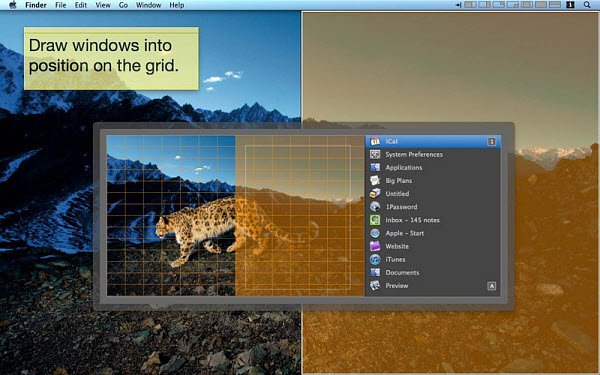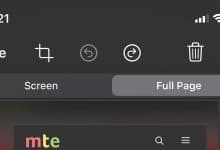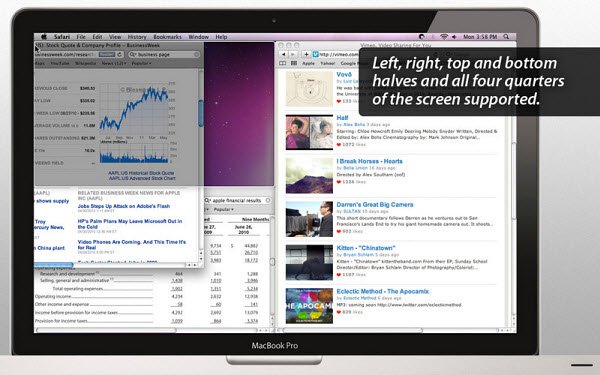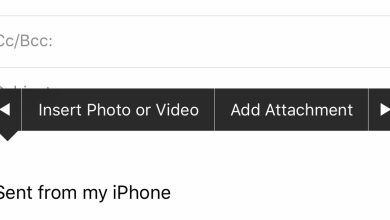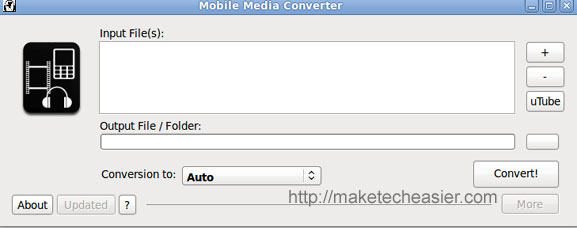L’un des inconvénients de Mac OS est qu’il n’y a pas de fonctionnalité de gestion de fenêtre native/interne. Je déteste l’admettre, mais de cette manière, Windows OS l’emporte définitivement sur Mac OS. Heureusement, nous, les utilisateurs de Mac, avons de nombreuses applications que nous pouvons utiliser pour nous aider à atteindre le bonheur de la gestion des fenêtres.
Les gestionnaires de fenêtres sont particulièrement utiles si vous devez regarder deux fenêtres ou plus en même temps. Au lieu d’avoir à redimensionner et à organiser manuellement les fenêtres comme vous le souhaitez, ces applications peuvent faire tout le travail pour vous.
Contenu
1. Divisé
La description de Divvy le dit le mieux, « il vous permet de « diviser » rapidement et efficacement votre écran en portions exactes. Tout ce que vous avez à faire est de cliquer et de faire glisser dans l’interface de la grille Divvy pour sélectionner la zone (sur votre écran) que vous souhaitez que votre ou vos fenêtres occupent ; vos fenêtres seront alors redimensionnées et déplacées vers cette position relative sur votre écran. Si c’est trop pour vous, vous pouvez créer des raccourcis à la place qui redimensionneront et déplaceront automatiquement vos fenêtres. Divvy fonctionne même avec plusieurs moniteurs.
Prix : 13,99 $
Divisé
2. Disposition optimale
Optimal Layout est un gestionnaire de fenêtres avancé pour Mac OS qui fait plus que simplement redimensionner et organiser vos fenêtres. Il facilite également le basculement entre les fenêtres de votre application et peut même réorganiser tout un groupe de fenêtres à la fois pour aider à optimiser l’espace de votre écran. Tout comme Divvy, il possède également une grille sur laquelle vous pouvez cliquer et faire glisser pour sélectionner une position pour vos fenêtres. En plus d’utiliser votre souris pour positionner vos fenêtres, vous pouvez également utiliser des raccourcis clavier.
Prix : 13,99 $
Disposition optimale
3. Moom
Moom est mon application de choix pour la gestion des fenêtres sur mon Macbook Pro. Vous pouvez utiliser le système de grille pour sélectionner la zone que les fenêtres doivent couvrir, et vous pouvez également configurer des raccourcis clavier. De plus, vous pouvez également faire glisser les fenêtres vers les bords. Donc, que vous préfériez utiliser le clavier, la souris ou le système de grille, Moom fonctionnera pour vous car il prend en charge les trois. Moom vous permet même d’enregistrer vos arrangements de fenêtres préférés et d’y accéder facilement à partir de la palette contextuelle, qui apparaît lorsque vous passez votre souris sur le bouton de zoom vert.
Prix : 9,99 $
Moom
4. Aimant de fenêtre
Window Magnet est un gestionnaire de fenêtres abordable qui vous permet d’insérer facilement des fenêtres dans différentes tailles et positions. Tout ce que vous avez à faire est de glisser-déposer les fenêtres sur les bords ou les coins de votre écran, et elles s’accrocheront à la moitié ou au quart de l’écran. Window Magnet fonctionne de la même manière que la gestion des fenêtres sur les ordinateurs Windows, avec des quarts de section supplémentaires. Vous pouvez également faire glisser n’importe quelle fenêtre vers le haut de l’écran pour l’agrandir – pas besoin d’utiliser le bouton de zoom vert.
Prix : 0,99 $
Aimant de fenêtre
Simple est parfois mieux
Voici quelques alternatives plus simples que vous pouvez également essayer. Ils sont tous à peu près au même niveau de Window Magnet.
Window Adjustment, une application qui fonctionne de la même manière que Window Magnet, est également disponible pour le même prix. C’est une application très simple qui peut aligner les fenêtres vers la gauche, la droite, le haut et le bas, ainsi que des sections plein écran et quart de taille. L’ajustement de la fenêtre ne coûte que 0,99 $ et est idéal si vous n’avez pas besoin d’options avancées.
Cinch, une application que j’ai utilisée dans le passé, est également similaire. C’est génial si vous cherchez juste des fonctions de gestion de fenêtres simples – faire glisser et aligner les fenêtres vers la gauche, la droite et le haut de l’écran. Honnêtement, je ne me souviens vraiment pas pourquoi j’ai arrêté de l’utiliser ; il est disponible pour 6,99 $.
Split Screen est extrêmement simple et ne fait que trois choses : s’accrocher à gauche, s’accrocher à droite et maximiser les fenêtres. Si vous voulez juste regarder deux fenêtres côte à côte et rien d’autre, cette application est faite pour vous. Il n’a pas été mis à jour depuis près de deux ans, mais les critiques à ce sujet sont si bonnes que j’ai voulu l’inclure ; il est disponible pour 0,99 $.
Qu’est ce que tu utilises?
Utilisez-vous un gestionnaire de fenêtres sur votre Mac ? Si oui, lequel utilisez-vous ?
Cet article est-il utile ? Oui Non